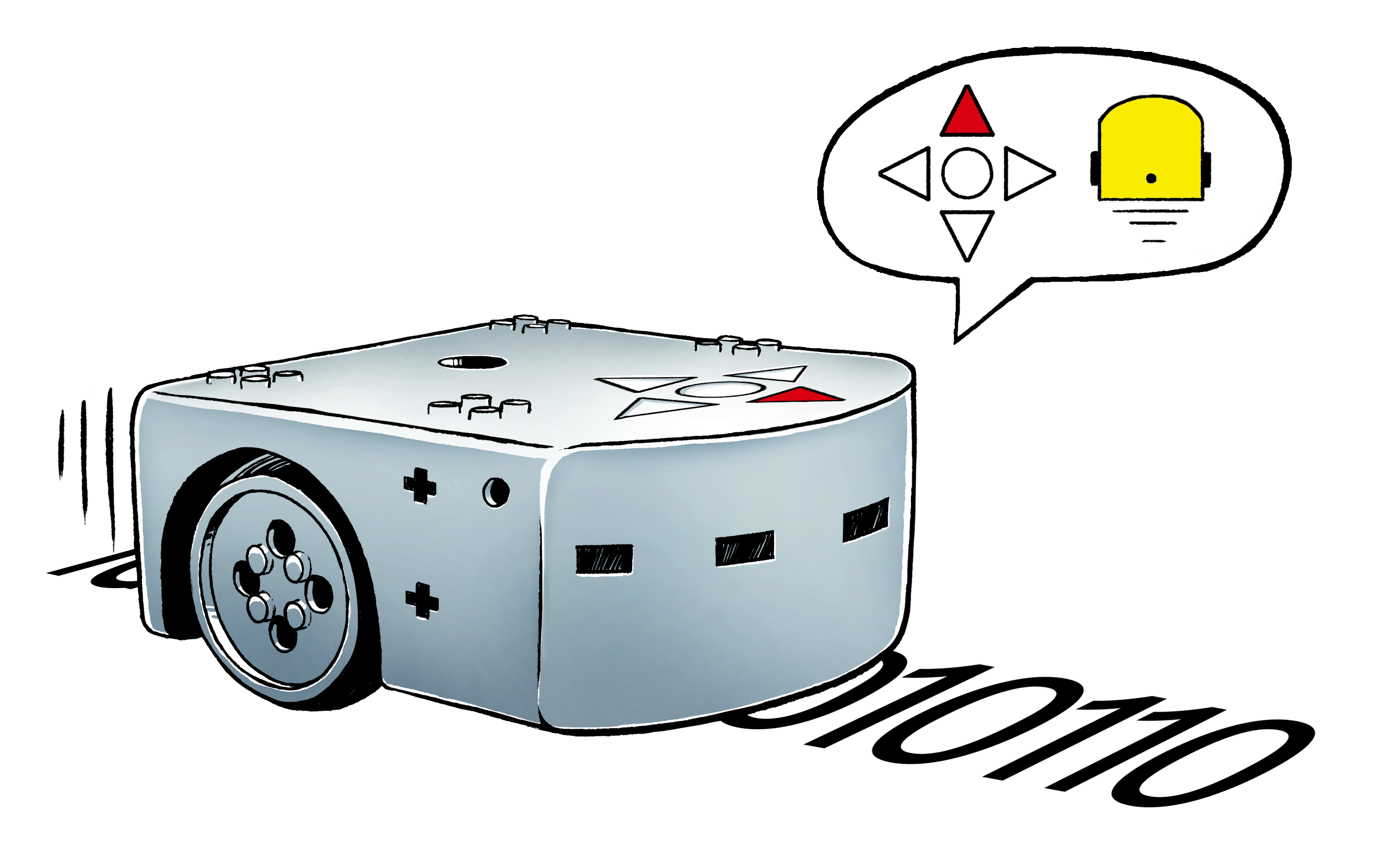 FAQ du MOOC Thymio
FAQ du MOOC Thymio
Voici quelques-unes des questions les plus fréquentes qui ont été posées dans le forum du Thymio
En complément, vous pouvez retrouver également les réponses aux questions de la FAQ du site www.thymio.org
- Comment installer Aseba sur mon système?
- Comment programmer Thymio?
- Comment retrouver les modes de base?
- Comment mettre à jour mon Thymio?
- Comment configurer l'appairage du Wireless Thymio avec son dongle?
- Mon Thymio ne fonctionne pas / Mon Thymio est cassé / J'ai un problème technique, que faire?
- Je pense avoir trouvé un bug et j'aimerais le reporter
Le ROBOT THYMIO
- Où acheter le robot Thymio ?
Réponse : La page https://www.thymio.org/fr:thymiobuy indique de nombreux points de vente pour le Thymio tandis qu'un participant indique le site "le bon coin" pour l'achat de son Thymio
SCRATCH ET THYMIO
- Comment connecter Thymio avec Scratch ?
Réponse :
1. Visiter cette page web et faire les manipulations y demandées et lancer Scratch 3 en cliquant sur le bouton correspondant :
![]()
2. Cliquer « L’essayer » :
![]()
3. Cliquer le bouton "Ajouter une extension" qui se trouve en bas à gauche :
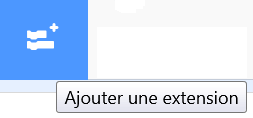
4. Choisir "Thymio" :
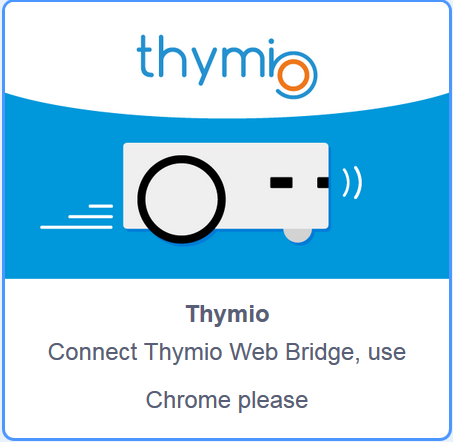
5. Thymio virtuel est connecté avec Scratch 3
- Mon Thymio ne réagit pas aux programmes que je lui envoie. Quoi faire ?
Réponse :
Faites le test suivant pour vérifier s’il y a des problèmes de connexion ou s’il y a des problèmes avec le programme composé :
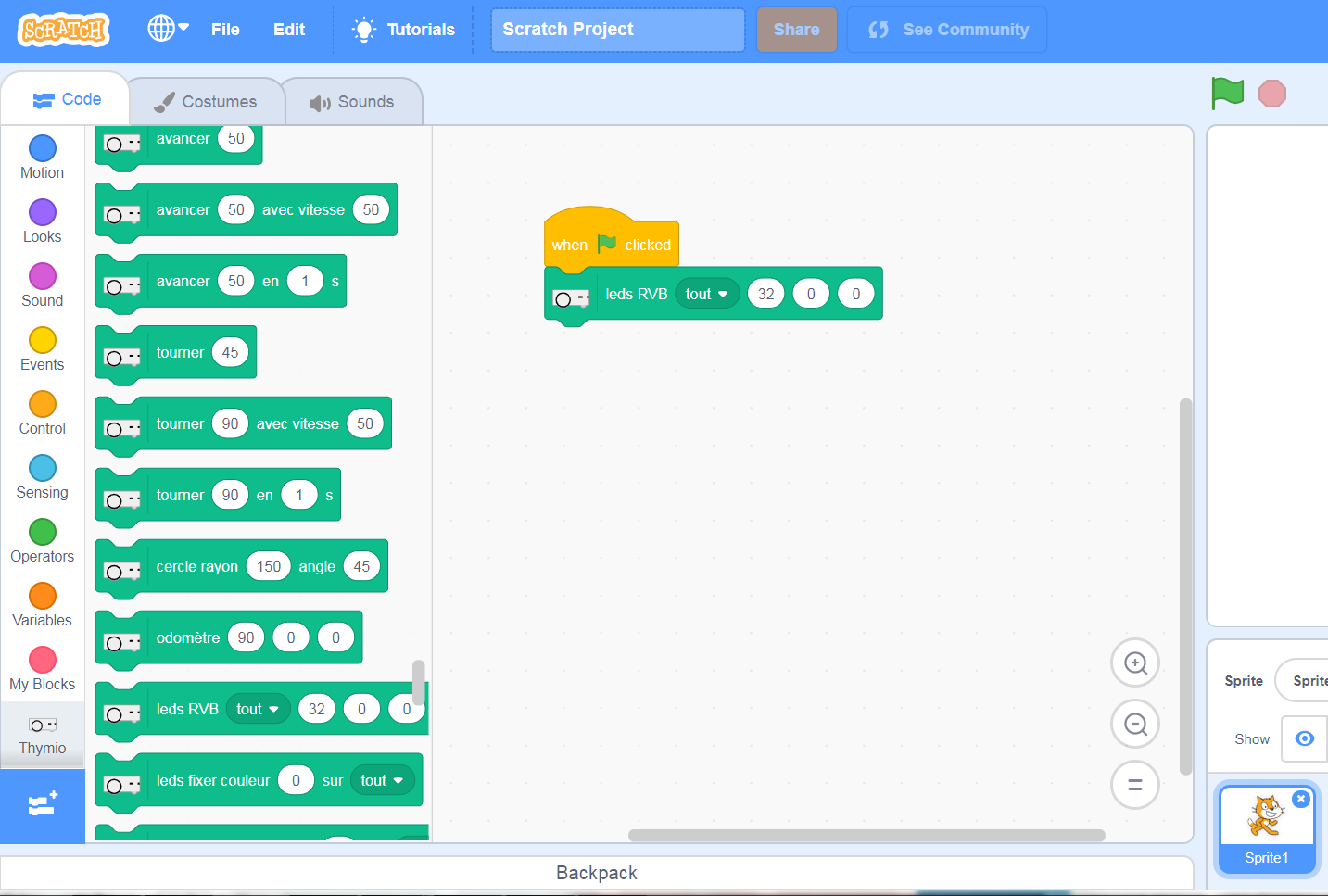
Si Thymio s’est allumé en rouge, alors le programme que vous aviez lancé avant n’a pas été composée bien. Si Thymio reste sans lumière, alors vérifiez si la connexion a été effectuée juste.
SCRATCH ET ASEBA PLAYGROUND (SIMULATEUR DE THYMIO)
- Quel navigateur choisir pour programmer un Thymio virtuel avec Scratch 3 ?
Réponse : utiliser de préférence Chrome car plusieurs problèmes ont été signalés avec Mozilla Firefox
- Faut-il avoir Scratch sur sa machine pour utiliser le Scratch 3 avec le Thymio virtuel ?
Réponse : non ce n'est pas nécessaire
- Faut-il connaitre Scratch pour programmer le robot Thymio avec l'extension Scratch 3 ?
Réponse : Thymio Scratch est une version de Scratch avec des blocs spéciaux pour le Thymio. Être familier de l’environnement Scratch de base est un plus important pour mieux l’utiliser avec Thymio. Si besoin, n’hésitez pas à vous référer au premier module de Class’Code : Découvrir la programmation créative.
- Où trouver Scratch 3 pour Thymio ?
Réponse : Scratch 3 est disponible en beta-version sur cette page web
- Comment programmer/connecter un Thymio virtuel avec Scratch 3 ?
Réponse :
1. Choisissez le simulateur thymio-challenge-pack-web-bridge que vous voyez dans la liste en lançant Aseba Playground
2. Visitez la page web de Scratch 3 pour Thymio dans Chrome. C’est une beta-version de Scratch qu’il faut essayer
3. Cliquer sur “Ajouter une extension” (ce bouton se trouve un bas à gauche) :
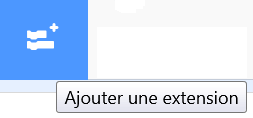
4. Programmer le Thymio virtuel et voir le résultat dans le simulateur
- Thymio virtuel ne réagit pas aux programmes que je lui envoie. Quoi faire ?
Réponse : Faites le test suivant pour vérifier s’il y a des problèmes de connexion ou s’il y a des problèmes avec le programme composé :
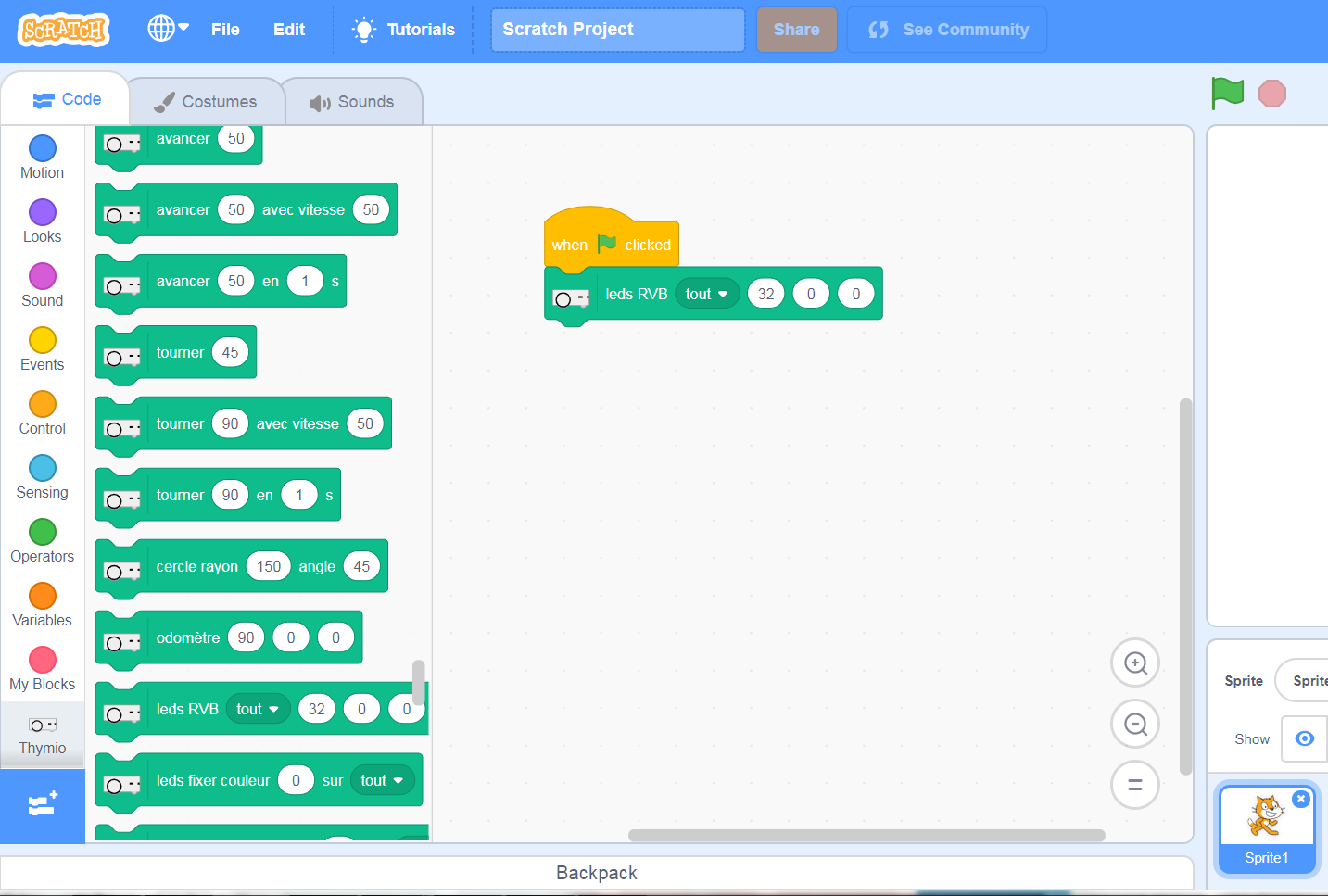
Si Thymio que vous voyez dans le simulateur s’est allumé en rouge, alors le programme que vous aviez lancé avant n’a pas été composée bien. Si Thymio virtuel reste sans lumière, alors vérifiez si la connexion a été effectuée juste.
Aseba studio, VPL ET ASEBA PLAYGROUND (SIMULATEUR DE THYMIO)
- J’ai installé Aseba, lancé Thymio Web Bridge, mais ensuite quand je lance une commande Scratch 3 (genre “tourner”), j’ai l’erreur suivante dans le terminal : sendEvent node id 57137: bad node id ?
Réponse : Il faut bien lancer Scratch 3 après le Thymio Web Bridge. Quand vous activez l’extension Thymio, celui-ci doit commencer à clignoter à côté de la batterie, c’est le signe que la communication est active entre Scratch et Thymio.
- Comment programmer un Thymio virtuel avec Aseba Studio ou VPL ?
Réponse :
1. Lancer Aseba Playground
![]()
2. Choisir une des 12 cartes proposées (exeption : thymio-challenge-pack-web-bridge qui a été créée pour programmer un Thymio virtuel avec Scratch, mais pas avec Aseba Studio ou VPL) :
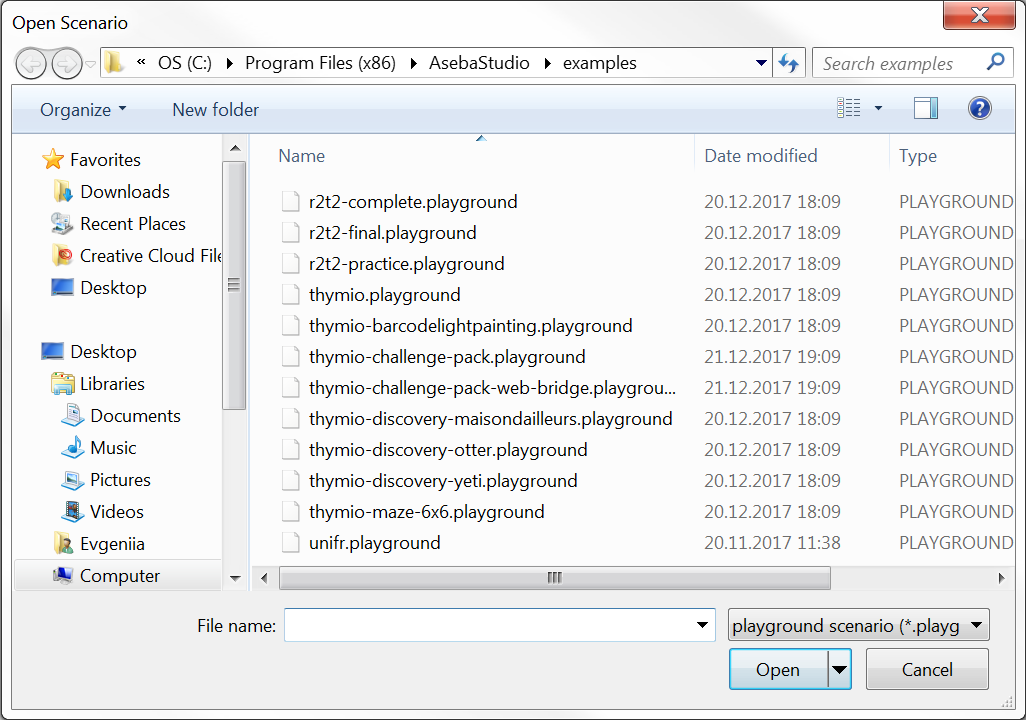
3. Placez le curseur de votre souris au-dessus d'un des robots simulés pour voir son nom :

4. Lancer Aseba Studio :
![]()
5. Choisir le nom du robot souhaité dans la liste apparue lorsque le logiciel est démarré et cliquer « Connecter »:
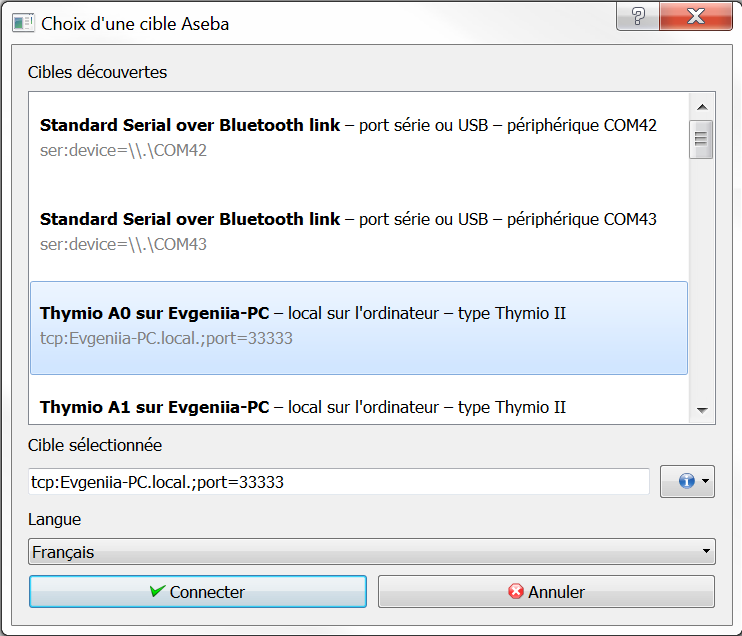
6. Il est possible de rester dans l'interface d'Aseba Studio ou de passer à VPL en le choisissant dans les "Outils locaux" :
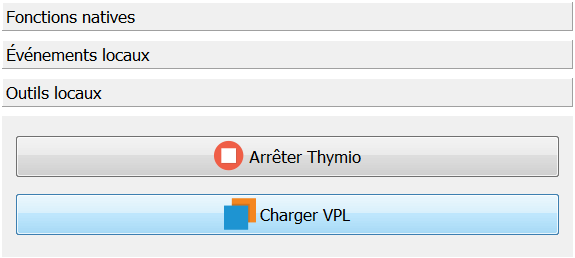
- Thymio virtuel ne réagit pas aux programmes que je lui envoie. Quoi faire ?
Réponse : Faites le test suivant pour vérifier s’il y a des problèmes de connexion ou s’il y a des problèmes avec le programme composé :
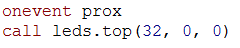
ou
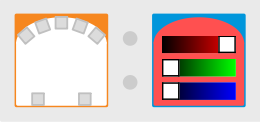
Si Thymio que vous voyez dans le simulateur s’est allumé en rouge, alors le programme que vous aviez lancé avant n’a pas été composée bien.
